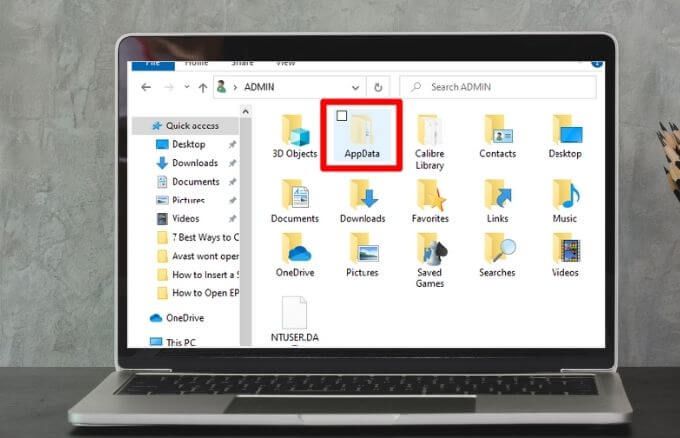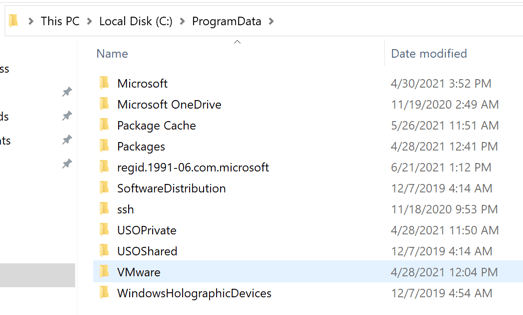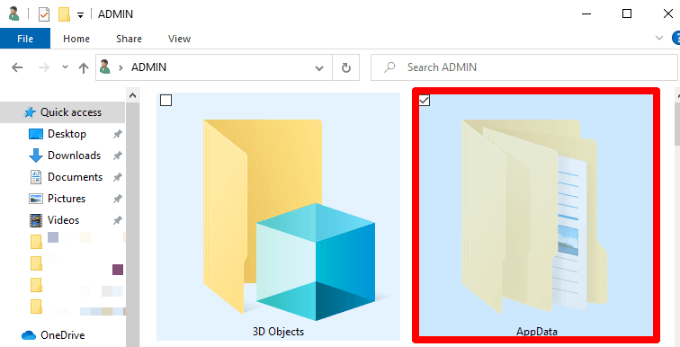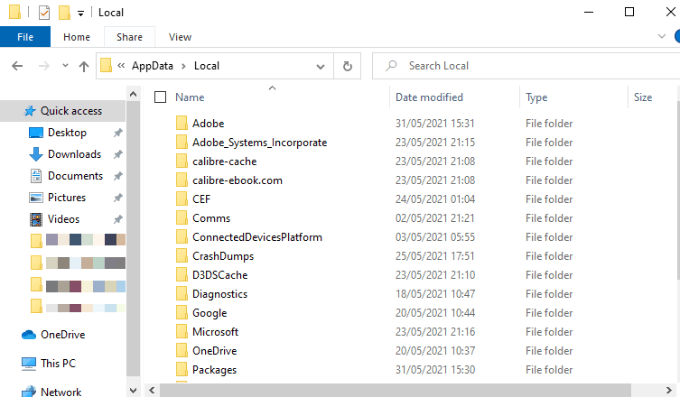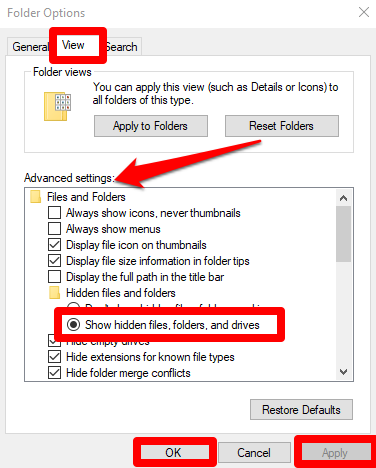Każdy komputer z systemem Windows zawiera folder AppData. Chociaż większość użytkowników może nigdy nie potrzebować dostępu do tego folderu, może to być przydatne, jeśli chcesz zresetować ustawienia lub chcesz wyczyścić ustawienia użytkownika dla programu.
Ponieważ używa go tak wiele aplikacji, ważne jest, aby wiedzieć, czym jest folder AppData, jak uzyskać do niego dostęp i jakie dane zawiera. Ten przewodnik wyjaśnia wszystko, co musisz wiedzieć o folderze AppData w systemie Windows 10.
Co to jest folder AppData?
Folder AppData (dane aplikacji) to ukryty folder w systemie Windows 10, który zawiera wszystkie dane specyficzne dla twojego profilu użytkownika dla programów zainstalowanych na twoim komputerze. Kilka aplikacji, w tym przeglądarki internetowe, programy pocztowe i gry przechowują dane, takie jak Twoje profile, zakładki, podpisy, krótkie notatki, dodatki i zapisane pliki w folderze AppData.
Folder ma trzy podfoldery, które zawierają następujące dane i ustawienia:
- Podfolder Roaming: ten folder przechowuje ważne ustawienia, takie jak profile użytkowników, zakładki i inne dane, które są przenoszone (roam) podczas logowania się na innych komputerach w sieciach firmowych.
- Lokalny podfolder: ten folder przechowuje dane specyficzne dla jednego komputera i nie są synchronizowane ani przenoszone z komputera na komputer, nawet jeśli zalogujesz się do sieci firmowej. Znajdziesz tymczasowe dane, pobrane pliki pamięci podręcznej i inne duże pliki w podfolderze Local, który jest specyficzny dla komputera. Możesz usunąć dane tymczasowe w podfolderze Local, aby zwolnić miejsce na dysku twardym bez powodowania problemów.
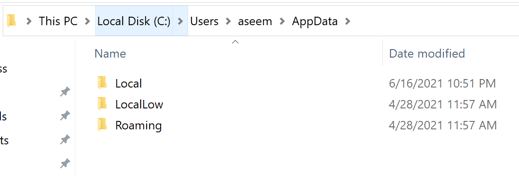
- Podfolder LocalLow: w tym folderze znajdziesz foldery systemu Windows lub programów, takie jak dodatki do przeglądarki dla aplikacji, które działają z bardzo ograniczonymi ustawieniami zabezpieczeń. Na przykład po uruchomieniu Internet Explorera w trybie chronionym może on uzyskać dostęp tylko do folderu LocalLow, ponieważ nie będzie miał dostępu do głównego folderu lokalnego, w którym można zapisywać dane.
Dopóki jesteś zalogowany przy użyciu tego samego profilu, Twoje dane mogą być przenoszone z jednego urządzenia na drugie, ponieważ ten folder zawiera dane aplikacji dla wielu Twoich programów.
Dane aplikacji a ProgramData
Istnieje różnica między folderem AppData a folderem ProgramData. Folder ProgramData zapisuje pojedynczy zestaw plików lub ustawień programu, a dane są używane przez wielu użytkowników. Na przykład Twój program antywirusowy może przechowywać swoje ustawienia i skanować logi w folderze ProgramData i udostępniać je wszystkim użytkownikom komputera.
Uwaga: W poprzednim wersje systemu Windows, folder ProgramData był znany jako folder All Users AppData.
Te wytyczne nie zawsze są przestrzegane, ponieważ czasami przeglądarka może przechowywać ustawienia i dane użytkownika w folderze lokalnym, ale można się spodziewać, że przechowuje je w folderze Roaming.
Ponadto niektóre aplikacje mogą przechowywać swoje ustawienia w folderze dokumentów lub głównym folderze konta użytkownika, podczas gdy inne mogą przechowywać dane w rejestrze lub innym folderze systemowym. Twórcy aplikacji dla systemu Windows mogą również przechowywać dane w dowolnym innym miejscu.
Gdzie znaleźć dane aplikacji
Jeśli na komputerze jest wiele kont użytkowników, każde z nich ma folder AppData z własną zawartością. W ten sposób programy systemu Windows mogą przechowywać wiele zestawów ustawień dla wielu użytkowników.
Folder AppData dla każdego konta użytkownika można znaleźć w katalogu użytkownika. Na przykład, jeśli Twoja nazwa użytkownika to Jan, domyślnie znajdziesz folder AppData w C:\Users\Joe\AppData.
Aby wyświetlić folder, możesz podłączyć adres do paska adresu w Eksploratorze plików, wyświetlić ukryte foldery i przejść do katalogu konta użytkownika w C: \ Users \ Joe. Możesz też wpisać %APPDATA% w pasku adresu i przejść bezpośrednio do folderu AppData\Roaming użytkownika, który jest aktualnie zalogowany na komputerze.
Co możesz zrobić z plikami AppData
Większość użytkowników systemu Windows nie musi wiedzieć, że folder AppData istnieje, dlatego jest domyślnie ukryty.
Rzadko musisz przenosić lub usuwać pliki z folderu, ponieważ może to spowodować uszkodzenie dowolnego programu korzystającego z tych plików. Możesz jednak wykonaj kopię zapasową danych lub przenieś część z jednego komputera na drugi lub skopiuj pliki na dysk flash lub przechowywanie w chmurze, aby zachować oryginalny folder na komputerze w stanie nienaruszonym.
Możesz także utworzyć kopię zapasową plików zapisu gry na PC lub ustawień określonego programu. Ewentualnie zakop się w folderze AppData, znajdź katalog programu i skopiuj go do innej lokalizacji. W ten sposób możesz skopiować folder w to samo miejsce na nowym komputerze, a gra lub program użyje tych samych ustawień.
Jednak kopiowanie ustawień folderu AppData może nie działać dla wszystkich programów, ponieważ niektóre programy przechowują swoje ustawienia w rejestrze systemu Windows lub w innym miejscu w systemie. Wielu programistów przechowuje pliki w folderze AppData, dzięki czemu można łatwo wyeksportować dane aplikacji lub zsynchronizować je między urządzeniami.
Jak uzyskać dostęp do folderu AppData w systemie Windows 10
Chociaż zwykle nie musisz nic robić z folderem AppData, warto wiedzieć, jak uzyskać do niego dostęp i co można tam znaleźć.
Folder jest domyślnie ukryty, więc możesz go zobaczyć tylko wtedy, gdy pokaż ukryte pliki w Eksploratorze Windows. Po odkryciu folderu AppData możesz uzyskać do niego dostęp i usunąć lub skopiować dowolne pliki.
Istnieje kilka podejść, których można użyć do odkrycia folderu AppData, takich jak wyświetlanie ukrytych folderów za pomocą Eksploratora plików lub Panelu sterowania.
Odkryj folder AppData za pomocą Eksploratora plików
Folder AppData można znaleźć za pomocą paska wyszukiwania w systemie Windows 10.
- Otwórz Eksplorator plików.
- Wybierz Widok > Opcje, a następnie wybierz Zmień opcje wyszukiwania folderów.
- Następnie wybierz kartę Widok, a następnie wybierz Pokaż foldery i dyski z ukrytymi plikami w Ustawieniach zaawansowanych sekcja. Wybierz Zastosuj > OK.
Odkryj folder AppData, wyświetlając ukryte foldery
Jeśli nie możesz użyć wyszukiwania, aby znaleźć folder AppData, możesz przejść przez Panel sterowania.
- Otwórz Panel sterowania, wyszukaj Opcje Eksploratora plików w polu wyszukiwania Panelu sterowania i wybierz Opcje Eksploratora plików.
- Wybierz kartę Widok w oknie Opcje Eksploratora plików, a następnie wybierz Pokaż ukryte pliki, foldery i dyski.
- Następnie wybierz Zastosuj > OK, aby zapisać zmiany.

- Folder AppData znajdziesz w C:\Użytkownicy\Twoja nazwa_użytkownika, gdzie nazwa użytkownika to identyfikator Twojego profilu Windows. Otwórz Eksplorator plików > Ten komputer > Dysk lokalny C: > Użytkownicy > Twoja nazwa użytkownika.
Odkryj, co jest w ukrytym folderze AppData
Folder AppData może być ukryty, ale zawiera szereg przydatnych informacji, które są unikalne dla aplikacji na komputerze z systemem Windows. Folder przydaje się podczas rozwiązywania problemów z aplikacjami lub programami, na przykład gdy Discord się nie otwiera lub brak zasobnika systemowego lub ikon w systemie Windows 10 między innymi.
Zostaw komentarz i daj nam znać, czy ten przewodnik okazał się pomocny.